如何以邮件形式给员工发送工资条
邮件群发设置-工资条范文
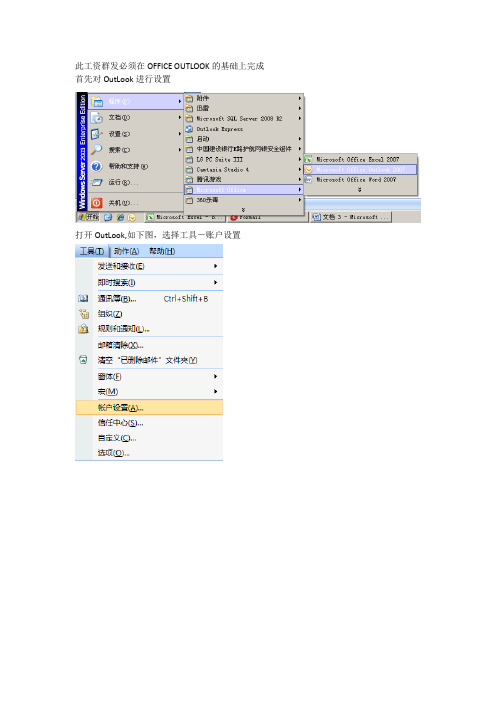
此工资群发必须在OFFICE OUTLOOK的基础上完成首先对OutLook进行设置
打开OutLook,如下图,选择工具-账户设置
OutLook设置完成。
为了保证能够正常收发邮件,建议用此账号直接收发邮件,以确保此账号设置正确。
首先建立如下格式工资表并保存,注意第一行只能是工资标题,且在工资条中有一列显示需要发送邮件的邮件地址。
打开WORD,首先编制如下图样式,此样式为发给员工的工资表格式
点击“邮件-开始邮件合并-电子邮件”
点击后,再点击“选择收件人-使用现有列表“
在选择工资表文档,并选择对应的页签,如下
将光标接入编号下,需要插入的具体值,选择手稿合并域-具体域
完成后如下图
点击“预览结果”可看刚才所设置的结果,点预览结果后的可查看第2条,第3条等信息
设置完成后点击“完成并合并-发送电子邮件”
在收件人列表中,选择电子邮件所在列,输入主题及邮件格式
点击“确定”完成发送,只要网络和OUTLOOK设置正确,即已发送出去了。
检查是否发送邮件,可打开OUTLOOK,在已发邮件中可看到工资条中所要发送的邮件,如果网络较慢,会在发件箱中。
下图是测试后,在本机收到的邮件样式
邮件合并后出现小数点数据很长,就选中这个小数点后面变长了的地方用鼠标右键点击出现的“切换域代码”,在已经存在的域代码后面的反括号内输入\#"0.00”(注意是在英文输入格式下)后右击鼠标选“更新域代码”就可以了。
如果只想保留一位小数点就只输入\#"0.0”。
提涨工资的邮件

提涨工资的邮件尊敬的领导:我是贵公司的一名员工,我怀着诚挚的心情写下这封邮件,希望能够得到您的认可和支持。
我十分感激公司给予我的机会和信任,但是在这里,我想表达一下关于我的工资的一些想法和建议。
我希望能够强调一下自己的工作表现。
自从加入公司以来,我一直努力工作,不断学习和提高自己的能力。
我积极参与团队合作,不断完成任务,并且尽力超越目标。
我的工作态度一直积极认真,具有高度的责任心和团队合作精神。
我相信这些努力和付出应该能够得到合理的回报。
我想提到一下市场的变化。
随着时间的推移,行业竞争日益激烈,物价不断上涨。
我希望公司能够考虑到员工的实际生活成本,调整工资水平。
这样不仅可以提高员工的生活质量,也能够提高员工的工作积极性和效率,为公司创造更大的价值。
我还想提及一下我的能力和贡献。
作为一名员工,我不断学习新知识和技能,不断提升自己的能力。
在过去的工作中,我不仅完成了自己的岗位职责,还积极参与并提出了一些改进公司工作的建议。
我相信我的能力和贡献应该得到相应的回报,这也能够进一步激励我为公司做出更大的贡献。
我想强调一下我对公司的忠诚和归属感。
我对公司的发展和利益始终抱有高度的关注和认同。
我希望公司能够给予我更多的机会和挑战,让我能够在工作中实现自己的价值和潜力。
提高工资不仅是对我个人的认可,更是对我对公司的忠诚和付出的肯定。
尊敬的领导,我真诚地希望您能够考虑我的请求,并给予我一个合理的回复。
我相信,通过双方的沟通和努力,我们一定能够达成一个共识,并取得共赢的局面。
我期待着与公司共同成长和进步的机会,同时也希望能够为公司的发展做出更大的贡献。
再次感谢您的关注和支持,期待您的回复。
此致敬礼。
邮件群发-工资条教程

此工资群发必须在OFFICE OUTLOOK的基础上完成首先对OutLook进行设置打开OutLook,如下图,选择工具-账户设置OutLook设置完成。
为了保证能够正常收发邮件,建议用此账号直接收发邮件,以确保此账号设置正确。
首先建立如下格式工资表并保存,注意第一行只能是工资标题,且在工资条中有一列显示需要发送邮件的邮件地址。
打开WORD,首先编制如下图样式,此样式为发给员工的工资表格式点击“邮件-开始邮件合并-电子邮件”点击后,再点击“选择收件人-使用现有列表“在选择工资表文档,并选择对应的页签,如下将光标接入编号下,需要插入的具体值,选择手稿合并域-具体域完成后如下图点击“预览结果”可看刚才所设置的结果,点预览结果后的可查看第2条,第3条等信息设置完成后点击“完成并合并-发送电子邮件”在收件人列表中,选择电子邮件所在列,输入主题及邮件格式点击“确定”完成发送,只要网络和OUTLOOK设置正确,即已发送出去了。
检查是否发送邮件,可打开OUTLOOK,在已发邮件中可看到工资条中所要发送的邮件,如果网络较慢,会在发件箱中。
下图是测试后,在本机收到的邮件样式在用word邮件合并功能时使小数点保留两位2010-03-17 10:43:53| 分类:信息技术| 标签:|字号大中小订阅《Word非常接触》对邮件合并保留数据原格式的精彩论述chencha8077兄好!以下是小弟的操作步骤(红色字为每一步操作后的结果),请参考:①在主文档内按Alt+F9快捷键若干次,直到主文档内显示出{ MERGEFIELD "抵押率()"}为止。
②选定{ MERGEFIELD "抵押率()" },按Ctrl+F9快捷键为之加上一个域括号,变成{ { MERGEFIELD "抵押率()" } }。
③在{ { MERGEFIELD "抵押率()" } }中输入一个等号,使之变成{ ={ MERGEFIELD "抵押率()" } },先按一次Alt+F9快捷键,然后再按一次F9键以刷新域,即可看到原来的66.670000000000002已经变成了66.67。
补充资料——使用邮件合并功能发送工资条(附加)
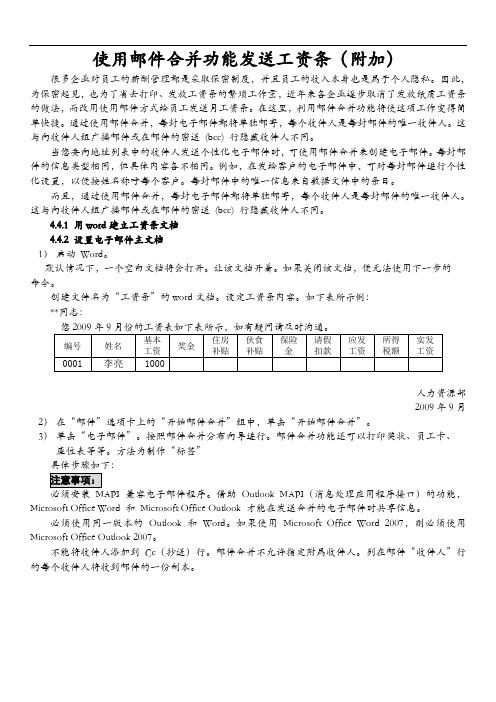
使用邮件合并功能发送工资条(附加)很多企业对员工的薪酬管理都是采取保密制度,并且员工的收入本身也是属于个人隐私。
因此,为保密起见,也为了省去打印、发放工资条的繁琐工作量,近年来各企业逐步取消了发放纸质工资条的做法,而改用使用邮件方式给员工发送月工资条。
在这里,利用邮件合并功能将使这项工作变得简单快捷。
通过使用邮件合并,每封电子邮件都将单独邮寄,每个收件人是每封邮件的唯一收件人。
这与向收件人组广播邮件或在邮件的密送(bcc) 行隐藏收件人不同。
当您要向地址列表中的收件人发送个性化电子邮件时,可使用邮件合并来创建电子邮件。
每封邮件的信息类型相同,但具体内容各不相同。
例如,在发给客户的电子邮件中,可对每封邮件进行个性化设置,以便按姓名称呼每个客户。
每封邮件中的唯一信息来自数据文件中的条目。
而且,通过使用邮件合并,每封电子邮件都将单独邮寄,每个收件人是每封邮件的唯一收件人。
这与向收件人组广播邮件或在邮件的密送(bcc) 行隐藏收件人不同。
4.4.1 用word建立工资条文档4.4.2 设置电子邮件主文档1)启动Word。
默认情况下,一个空白文档将会打开。
让该文档开着。
如果关闭该文档,便无法使用下一步的命令。
创建文件名为“工资条”的word文档。
设定工资条内容。
如下表所示例:**同志:您2009年9月份的工资表如下表所示,如有疑问请及时沟通。
人力资源部2009年9月2)在“邮件”选项卡上的“开始邮件合并”组中,单击“开始邮件合并”。
3)单击“电子邮件”。
按照邮件合并分布向导进行。
邮件合并功能还可以打印奖状、员工卡、座位表等等。
方法为制作“标签”具体步骤如下:兼容电子邮件程序。
借助Outlook MAPI(消息处理应用程序接口)的功能,Microsoft Office Word 和Microsoft Office Outlook 才能在发送合并的电子邮件时共享信息。
必须使用同一版本的Outlook 和Word。
薪酬调整邮件怎么写
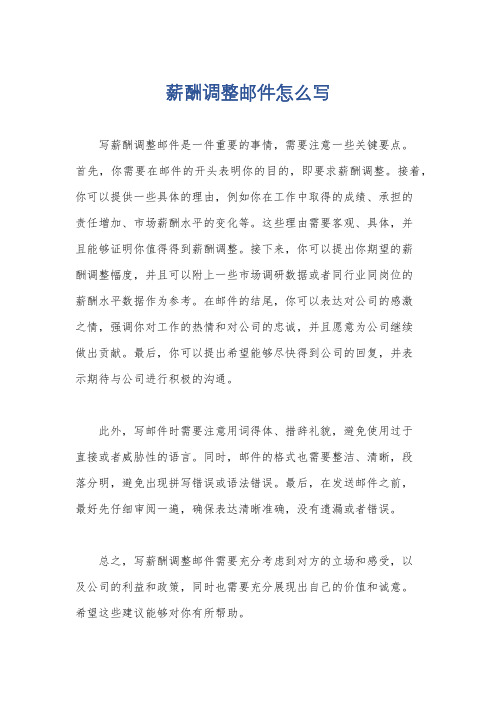
薪酬调整邮件怎么写
写薪酬调整邮件是一件重要的事情,需要注意一些关键要点。
首先,你需要在邮件的开头表明你的目的,即要求薪酬调整。
接着,你可以提供一些具体的理由,例如你在工作中取得的成绩、承担的
责任增加、市场薪酬水平的变化等。
这些理由需要客观、具体,并
且能够证明你值得得到薪酬调整。
接下来,你可以提出你期望的薪
酬调整幅度,并且可以附上一些市场调研数据或者同行业同岗位的
薪酬水平数据作为参考。
在邮件的结尾,你可以表达对公司的感激
之情,强调你对工作的热情和对公司的忠诚,并且愿意为公司继续
做出贡献。
最后,你可以提出希望能够尽快得到公司的回复,并表
示期待与公司进行积极的沟通。
此外,写邮件时需要注意用词得体、措辞礼貌,避免使用过于
直接或者威胁性的语言。
同时,邮件的格式也需要整洁、清晰,段
落分明,避免出现拼写错误或语法错误。
最后,在发送邮件之前,
最好先仔细审阅一遍,确保表达清晰准确,没有遗漏或者错误。
总之,写薪酬调整邮件需要充分考虑到对方的立场和感受,以
及公司的利益和政策,同时也需要充分展现出自己的价值和诚意。
希望这些建议能够对你有所帮助。
Excel工资条自动群发给员工

Excel工资条自动群发给员工
做完一个工资表是很有成就感的,但是做完以后如何轻松地发到员工的邮箱里,也是一门学问,今天就教大家如何用邮件群发EXCEL做的工资条。
某单位的工资表(表中的数字列如果是公式计算出来且小数位比较多,为了不影响工资条的显示,可以在标题行下插入一空行,输入非数字的任意字符串,比如'CCC')
审核过后,HR下一步是把工资发送到每个员工的邮箱中(E列),如果是你,你会怎么做呢?
•一个个的保存为Excel表,然后打开邮箱以附件形式逐个发送邮件
•一个个的复制到邮件正文中,然后逐个发送邮件
员工少还好,如果员工有几百个,光发邮件就要耗掉你几乎一天的时间。
只要学会:邮件合并,就能轻轻松松一键发送了!
设置步骤:
1制作模板
在word中制作发送邮件的正文模板。
(以后月份可反复用)
2关联工资表
邮件 - 选择收件人 - 使用现有列表 - 浏览并找到工资表 - 选取工资表所在的工作表名称
3导入Excel表格中的工资数据
选取要插入工资项目的单元格,通过插入合并域逐个关联数据。
4邮件群发
邮件 - 完成并合并 - 发送电子邮件 - 设置邮件群发的选项,然后会自动启用outlook软件,完成群发。
QQ邮件收到了!正文是Word中的工资通知单格式。
(如果用附件方式发送工资条,需要用VBA编程)
重要:下月工资表更新后,如果表格位置不变,只需要在Word中点击发送邮件即可。
利用邮件合并功能自动发送工资条(邮件)(excel+word+outlook)
利用邮件合并功能自动发送工资条(邮件)(excel+word+outlook)中科院软件中心邹立刚日常工作中,发放工资条是个较为繁琐的事情,且纸质工资条保密性较差,虽然很多公司已经上了ERP、OA,但如需集成工资条发送功能,其开发费用也不菲,少则几万,多则数十万。
本文通俗易懂,简单易学,着重介绍了word的邮件合并功能,结合excel、outlook 的使用,使人事、财务人员快速掌握自动发送工资条的方法,极大地提高了工作效率。
该方法也可用于自动发送请柬、贺卡,请广大读者自行研究。
本文所用软件均为office系列2003版。
本文属于原创,请转载者标明出处。
一、用excel制作工资表首先用excel做一张工资表,假如做一张非常简单的工资表如下(记得一定要有邮箱一列,否则一会儿就没办法发邮件了):做好后,存为《11月工资表》。
二、用word执行邮件合并打开word,选择工具——信函与邮件——邮件合并。
(1)这时右侧会出现提示操作“选择文档类型”。
因为要发邮件的,所以这里我们选择“电子邮件”,然后点击下一步:正在启用文档。
(2)出现“选择开始的文档”,我们选“使用当前文档”,然后点击“下一步:选择收件人”。
(3)出现“选择收件人”。
我们选“使用现有列表”,选“浏览”,我们可以把刚才做的excel文档“11月工资表”导入进来。
然后点击“下一步:撰写电子邮件”。
(4)这时出现“撰写电子邮件”。
A.我们先不要管它,先到word文档里面写上要给大家发的邮件。
比如象下面这样写(注意这个是直接写到当前的word文档里面的)感谢您对本公司做出的贡献和努力。
现向您发送07年11月的工资条。
本月您的工资明细为:应发合计:扣税额:实发合计:B.这样一个简单的工资邮件就写好了。
然后回到“撰写电子邮件”,插入我们需要的内容。
在“撰写电子邮件”中选择“其他项目”,出现对话框“插入合并域”。
下面有几列:F1F2F3F4F5其实这里面的F1-5对应的就分别是员工的姓名、应发合计、扣税额、实发合计和电子邮件。
薪资发放问题邮件通知范文
薪资发放问题邮件通知范文
亲爱的员工们,
大家好!首先,感谢大家在过去的一段时间里对公司的辛勤工作和付出。
今天我写信给大家是为了解决一些关于薪资发放的问题,并向大家提供一些重要的信息。
首先,我要向大家表示歉意,因为最近一些员工的薪资发放出现了问题。
我们非常理解这对大家来说是一个严重的问题,对此我们深感抱歉,并承诺将尽快解决这个问题。
经过仔细调查,我们发现这个问题的根源是由于财务系统升级引起的。
新系统上线后,我们遇到了一些技术性问题,导致了一部分员工的薪资无法正常发放。
我们已经与技术团队密切合作,并积极采取措施来解决这个问题。
目前,我们已经找到了解决方案,并将在下个月底之前彻底解决这个问题。
在此期间,我们会尽快补发所有受影响员工的薪资,并确保不会再出现类似的问题。
我们希望大家能够理解并给予我们一些时间来解决这个问题。
另外,我们还将对系统进行全面检查,以确保今后不再发生类似的情况。
我们将采取一系列措施,包括加强系统的稳定性和安全性,完善内部的审核流程,以及加强员工培训,以确保薪资发放的准确性和及时性。
最后,我们再次向受影响的员工表示诚挚的歉意。
我们深知薪资是大家工作的重要组成部分,也是大家对公司的信任和支持的体现。
我们会尽一切努力确保这种情况不再发生,并保障大家的合法权益。
如果您对具体的薪资情况有任何疑问或需要进一步的帮助,请随时与我们的人力资源部门联系。
我们将竭诚为您提供支持和解答。
感谢大家的理解和支持!
祝好!
公司管理团队。
利用邮件合并功能分发工资条教程
利用邮件合并功能分发工资条教程邮件合并是WORD的一个很实用的功能。
此功能可以利用WORD设计固定的格式,取特定的数据源(实际是数据库文件),按每条数据生成一份固定格式的WORD文件,例如工资条53个人,利用邮件合并功能可以自动生成53个含对应信息的53个WORD文件。
同时结合OUTLOOK 就可以实现将工资单的每条记录(当然是按人了)发到对应人的电子邮箱,这样既简单,保密性又好,可以解除很多朋友此类问题的烦恼。
(经常在论坛上看到,工资条如何加密啊,如何只让每个人看到自己的信息等等.......实际上EXCEL不管如何加密,大家都有破解的强大动力,利用EXCEL加密功能处理此类问题可以说是不可取的.)邮件合并功能其实很简单,看我示范:1、启动WORD,新建文件,设计工资条通知的格式,我的例子是超精简的,大家看得明白就可以了,俺做的效果是这样的:您09年3月工资明细如下:姓名:应发:实发:2、打开数据源,如果找不到此菜单,就在WORD的菜单工具---信函与邮件勾选“显示邮件合并工具栏”3、把工资条信息链接到WORD里3.1 打开数据源点击“打开数据源”,找到存放工资表EXCEL文件所在的文件夹,选取此文件,和工资表对应的表页,然后“ 打开”;这样就建立了WORD的数据源的数据链接关系了;3.2 将工资的明细信息插入到对应的位置点击“插入域” 分别选取姓名、应发、实发插入到对应位置,效果如下:您09年3月工资如下表:姓名:«姓名»应发:«应发»实发:«实发»或者是这种效果:(这是有个“查看合并数据”的切换键,一种是查看合并数据,如上表效果,是书名号括着字段,«姓名»;或者是按条查看信息,就是显示字段的值:如:姓名:姓名1;您09年3月工资如下表:姓名:姓名1应发:111实发:111这时同时可以看到这可以看到WORD总共取了多少条记录,可以检查下,看取得数据源有没有问题。
如何以邮件形式给员工发送工资条
如何以邮件形式给员工发送工资条-标准化文件发布号:(9456-EUATWK-MWUB-WUNN-INNUL-DDQTY-KII如何以邮件形式给员工发送工资条第一步:建立excel版的工资表,把工资表中的数据单元格格式选择为“货币”保留两位小数位。
第二步:建立一个WORD文件,文件内容为发给员工的邮件内容,如下:XXX :您好!Xxxx年x月工资明细如下,请注意查收。
如果您在工资方面有任何疑问,请与人力资源部某某联系。
人力资源部Xxxx 年x月x日第三步:检查Outlook邮箱是否可用(该邮箱为office自带邮箱,可在“开始”菜单内打开)。
第四步:邮件合并1、在WORD文件上点击“工具”/“信函与邮件”/“邮件合并向导”;2、在右侧上部“邮件合并”栏中,选择“电子邮件”;3、在右侧下部选择“下一步:正在启动文档”;4、在右侧上部“想要如何设置信函” 中选择“使用当前文档”;5、在右侧下部选择“下一步:选取收件人”;6、在右侧上部“选择收件人” 中选择“使用现有列表”;7、在右侧中部选择“浏览”,在弹出的“选取数据源”窗口中,找到你第二步建的excel文件,在弹出的“选择列表”中选择有工资数据的“表”;8、弹出的“邮件合并收件人”窗口,是所有员工的数据,应该与你的工资表一致。
每行前边的“√”,代表你选择给“他”发邮件;如果不给他发邮件,请点击取消“√”;9、上一步“确定”之后,在右侧下部选择“下一步:撰写电子邮件”;10、用鼠标光标,点击(或放在)WORD文件内容你需要插入信息的位置,比如,你需要在“:”前边插入每个人的姓名,请把光标点击放在放“:”前面的位置,然后在右侧上部“撰写信函”栏选择“其他项目”。
弹出的窗口“插入合并域”选择“姓名”/“插入”;然后选择“关闭”。
再把光标放到下一个要插入的地方,比如“工资标准”下面,然后同样选择“其他项目”选择“工资标准”然后“插入”,后面的项目,一样的操作方法。
- 1、下载文档前请自行甄别文档内容的完整性,平台不提供额外的编辑、内容补充、找答案等附加服务。
- 2、"仅部分预览"的文档,不可在线预览部分如存在完整性等问题,可反馈申请退款(可完整预览的文档不适用该条件!)。
- 3、如文档侵犯您的权益,请联系客服反馈,我们会尽快为您处理(人工客服工作时间:9:00-18:30)。
如何以邮件形式给员工发送工资条
第一步:建立excel版的工资表,把工资表中的数据单元格格式选择为“货币”保留两位小数位。
第二步:建立一个WORD文件,文件内容为发给员工的邮件内容,如下:
XXX :
您好!
Xxxx年x月工资明细如下,请注意查收。
如果您在工资方面有任何疑问,请与人力资源部某某联系。
人力资源部
Xxxx年x月x日第三步:检查Outlook邮箱是否可用(该邮箱为office自带邮箱,可在“开始”菜单内打开)。
第四步:邮件合并
1、在WORD文件上点击“工具”/“信函与邮件”/“邮件合并向导”;
2、在右侧上部“邮件合并”栏中,选择“电子邮件”;
3、在右侧下部选择“下一步:正在启动文档”;
4、在右侧上部“想要如何设置信函” 中选择“使用当前文档”;
5、在右侧下部选择“下一步:选取收件人”;
第 1 页共3 页
6、在右侧上部“选择收件人” 中选择“使用现有列表”;
7、在右侧中部选择“浏览”,在弹出的“选取数据源”窗口中,找到你第二步建的excel 文件,在弹出的“选择列表”中选择有工资数据的“表”;
8、弹出的“邮件合并收件人”窗口,是所有员工的数据,应该与你的工资表一致。
每行前边的“√”,代表你选择给“他”发邮件;如果不给他发邮件,请点击取消“√”;
9、上一步“确定”之后,在右侧下部选择“下一步:撰写电子邮件”;
10、用鼠标光标,点击(或放在)WORD文件内容你需要插入信息的位置,比如,你需要在“:”前边插入每个人的姓名,请把光标点击放在放“:”前面的位置,然后在右侧上部“撰写信函”栏选择“其他项目”。
弹出的窗口“插入合并域”选择“姓名”/“插入”;然后选择“关闭”。
再把光标放到下一个要插入的地方,比如“工资标准”下面,然后同样选择“其他项目”选择“工资标准”然后“插入”,后面的项目,一样的操作方法。
直到把所有该填满的各人不一样的空白处填好。
如:
《姓名》:
您好!
Xxxx年x月工资明细如下,请注意查收。
如果您在工资方面有任何疑问,请与人力资源部某某联系。
人力资源部
Xxxx年x月x日第 2 页共3 页
11、在右侧下部选择“下一步:预览电子邮件”,word会把里面的《姓名》等内容替换成员工的真实姓名“a”。
点右上部的“《”“》”的按钮,你可以检查不同员工的邮件内容是否正确;
12、如果没有问题,可以继续进行下一步了。
请选择右侧下部“下一步:完成合并”,再接下来在右侧下部选择“下一步:完成合并”;
13、右侧上部选择“电子邮件”,会弹出窗口“合并到电子邮件”。
请在“收件人”栏点击“▼”,从下拉列表中选择“邮件(也就是文件中存邮件地址的那一列)”;在“主题”上写“xxxx年x月工资”;
14、点击“确定”,这时,邮件就都保存到发件箱里面并进行发送;
15、最后,至Outlook邮箱查看邮件是否都已正常发送。
第 3 页共3 页。
